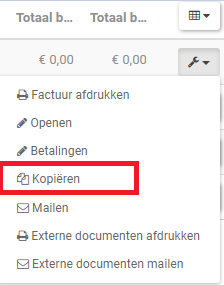Eens je factuurvoorstel is opgeslagen, wordt deze omgezet naar factuur en kan je ze verzenden naar de klant. Heeft een klant een vraag bij een bepaalde factuur, dan kan je ze hier terugvinden.
Overzicht alle facturen
Klik in je omgeving linksboven in het menu op Facturatie. Dit menu zal openklikken zodat je de facturatie kan starten. Kies Facturen om alle opgestelde facturen te bekijken:
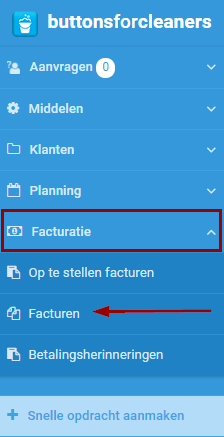
Tip:
Het factuurnummer in de weergaves planning in lijst/planningen goed te keuren/planningen goedgekeurd is vanaf nu een doorklikbare link.
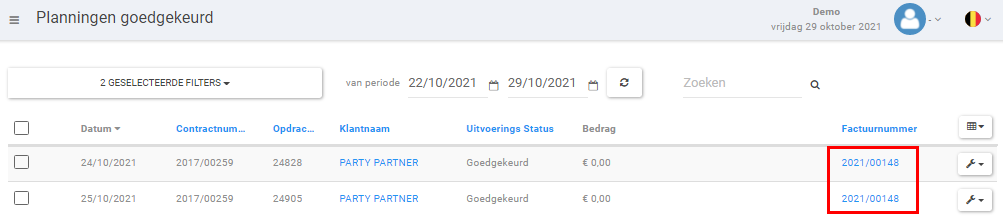
Tip:
Stel je weergave optimaal in door de kolommen “verzonden” en “saldo” ook zichtbaar te maken. Zo kan je in één oogopslag zien of je facturen verstuurd zijn en wat het openstaande saldo is.
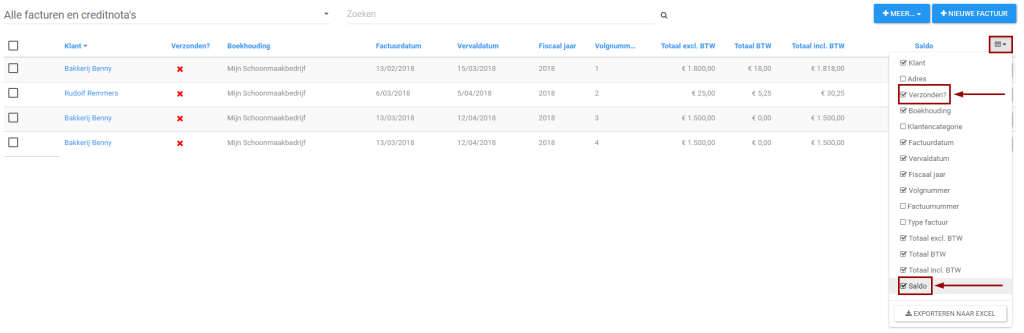
Eens je de facturen hebt geopend, krijg je een overzicht van alle opgestelde facturen. Om snel de juiste factuur op te zoeken of om te zien welke facturen nog verstuurd moeten worden kan je een aantal hulpmiddelen gebruiken:
Sorteren
Om te sorteren binnen het overzicht van alle facturen, klik je op een kolomtitel. Je zal een driehoekje zien staan bij de kolomtitel waarop is gesorteerd. Klik je nogmaals op die kolom, dan zal omgekeerd gesorteerd worden.

Zo kan je bijvoorbeeld sorteren op de kolom verzonden om alle nog niet verstuurde facturen samen gegroepeerd te zien.
Of je kan sorteren op factuurdatum om zo de meest recente facturen bovenaan te zien te krijgen.
Zoeken
Bovenaan het venster heb je de mogelijkheid om een zoekterm in te geven. Geef hier bijvoorbeeld de naam van een klant in om enkel deze facturen te bekijken:

of geef de periode in waarvoor je de facturen wilt zien:
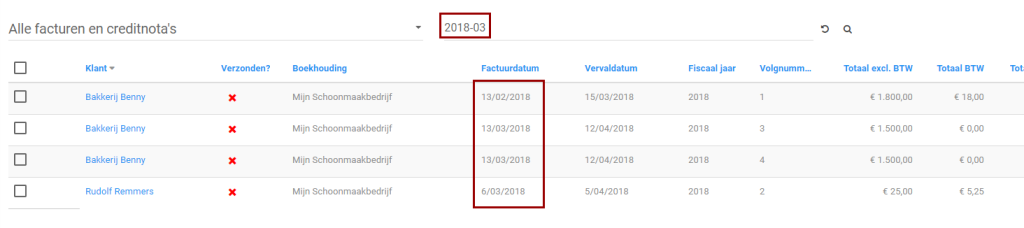
Opgelet, de zoekfunctie zal alle zichtbare kolommen doorzoeken. Krijg je teveel zoekresultaten, dan kan het nuttig zijn om even de kolommen die je niet wenst te doorzoeken niet zichtbaar te maken. Vergeet ze uiteraard niet terug te activeren.
Filteren
Gebruik je meerdere boekhoudingen, dan kan de filterfunctie bovenaan het scherm handig zijn om enkel de facturen te zien van één bepaalde boekkhouding.
Daarnaast is het mogelijk om met deze optie te filteren op type factuur.
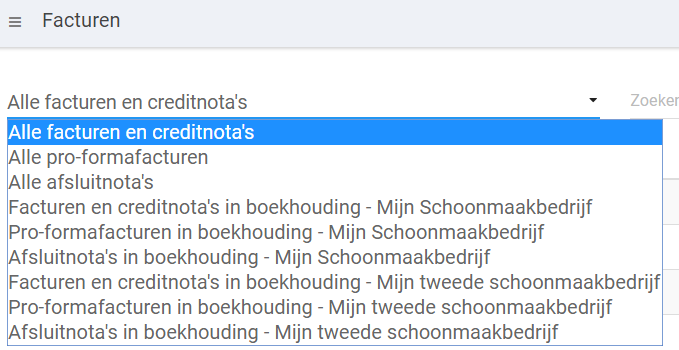
Facturen verzenden
Om de nieuwe facturen te versturen kan je met de juiste sortering, zoekopdracht of filter de facturen oproepen die nog niet zijn verzonden.
Sorteer bijvoorbeeld op de kolom “verzonden?” zodat je alle nog niet verzonden facturen bovenaan ziet staan. Vink de facturen aan die moeten verstuurd worden en klik onderaan links op acties. Klik op facturen mailen:
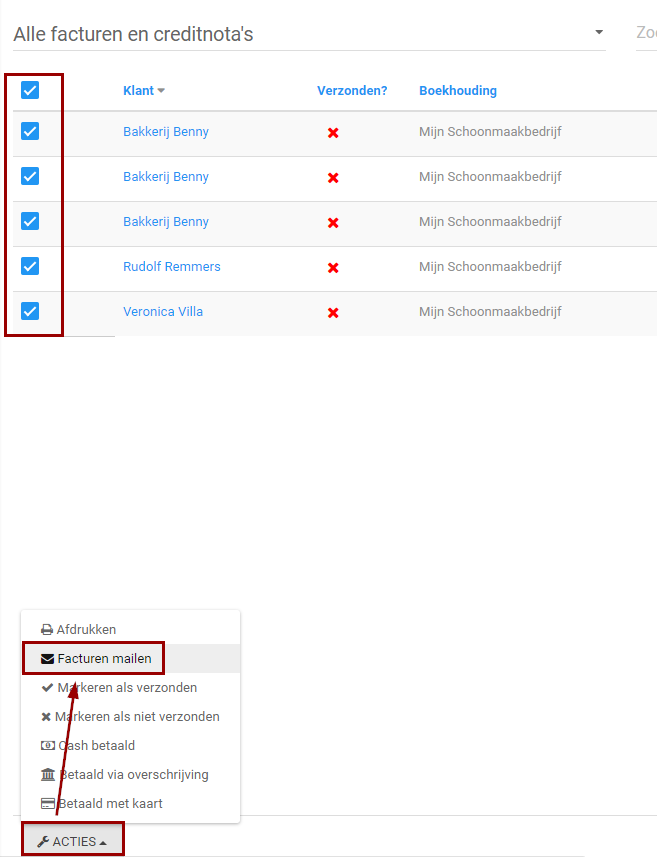
Alle facturen voor klanten waarbij een e-mailadres is ingevuld in het veld “e-mailadres voor facturatie & betalingsherinneringen” zullen elektronisch verstuurd worden:
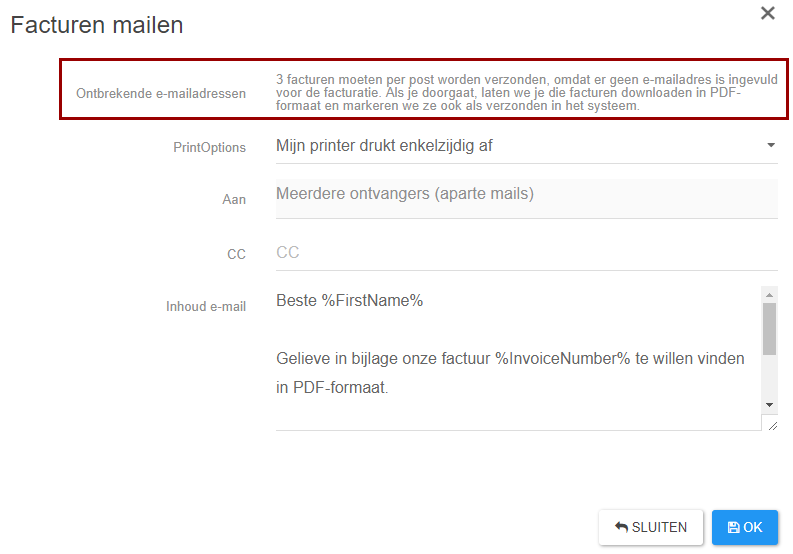
Zoals je kan zien zijn er verschillende facturen die per mail zullen worden verstuurd, maar wordt er ook melding gemaakt van de facturen voor klanten waarbij geen e-mailadres is ingevuld. Deze facturen zullen meteen bij bevestigen op OK, geprint worden naar pdf en links onder verschijnen zodat je ze meteen kan afprinten.
Alle facturen zullen automatisch als “verzonden” worden aangeduid.
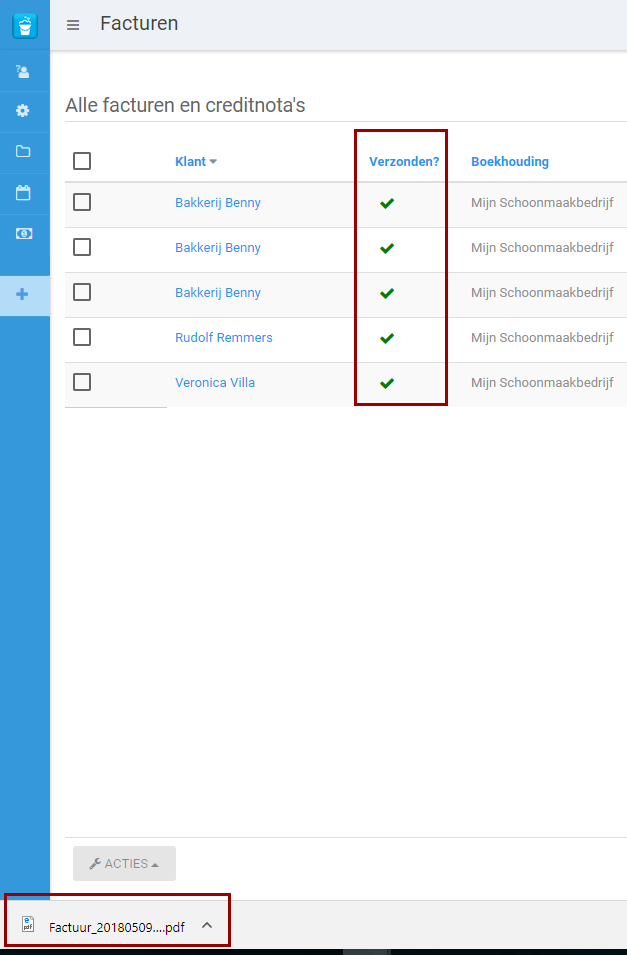
Acties
Factuur aanpassen
Zolang de factuur nog niet is doorgegeven of geëxporteerd naar de boekhouder, kan je ze nog aanpassen. Klik rechts op het icoon en kies openen om de factuurdetails te bekijken.

Je kan nu ook een factuur kopiëren voor een andere klant.